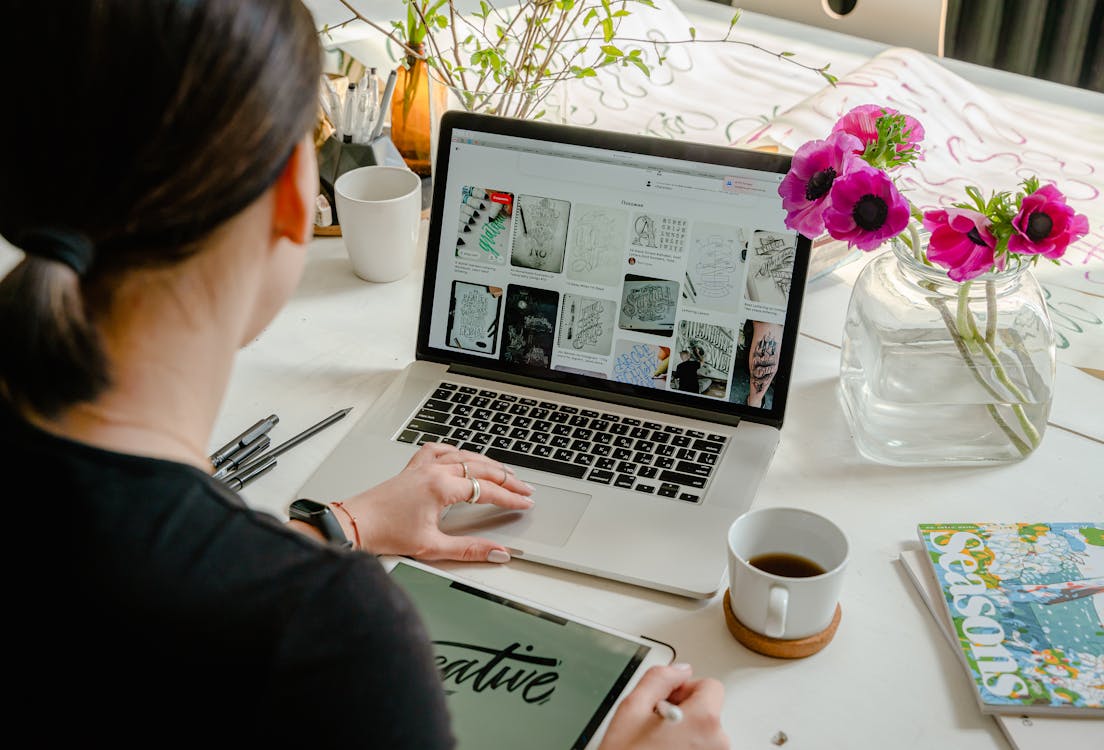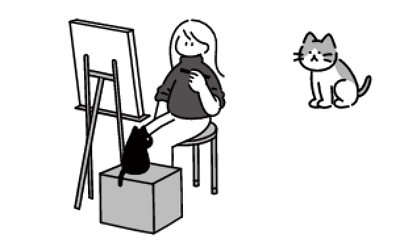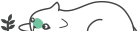
最貼近Office使用習慣的筆記軟體-OneNote
.jpg)
我用過許多筆記工具來記載工作生活所需,但是每個工具都用了一陣子後,發現並沒有想像中的便利,乾脆就把便利貼類型的Google Keep當作平日的記事本,直到最近同事在會議時介紹Microsoft OneNote,發現OneNote真是一套相當理想的記事工具。
完全免費
雖然這不是什麼值得一提的特點,但得承認免費又好用才是值得推薦的好軟體。舉例來說Evernote也是筆記軟體的首選,但是專業版收取月費的政策仍讓人猶豫是否值得長期投資。免費的OneNote只要有微軟帳號就可以永久使用。
與Office的文書體驗類似
微軟Office仍是當今個人電腦最主流的文書工具,加上大多數人對Office的界面已經根深蒂固,不用特別再額外學習,光是這一點已經贏過許多筆記軟體了。除了傳統的圖文排版、字體變化、換行功能等功能,OneNote也有與時俱進,針對觸控電腦與平板界面加入手繪筆記的功能。
顏色是世界共通語言
OneNote的筆記本選色功能深得我心,因為你可以決定筆記本使用的顏色,你也可以很快的根據自己的習慣,決定筆記本的色彩,以本人來說,我會將工作的筆記本社為紅色,代表緊要的意思,旅遊計畫可以用代表天空的藍色表示,而生活雜記的部份則標示綠色,諸如此類。
分類架構一目了然
OneNote使用了「筆記本、節、目錄」三層結構,你可以把他想成書籤,或是電腦的檔案資料夾,自由定義這三個結構的使用方式,不論是「人事、時地、物」或是「年、
月、日」都可以大概用這三個階層加以歸類,當然,愛怎麼分類由你自己決定。
實現跨平台記事功能
最常見的五種電腦與智慧平台:Windows、MacOS、Android、iOS與網頁介面,都能夠安裝使用OneNote的功能,同帳號的Onenote也會自動同步,簡單說:你在Windows編輯的筆記,其他的平台上會自動的更新。不論安裝在多少個平台,一律免費。
實際體驗十分良好
個人使用一個月的情況來看,使用的體驗十分良好,不論是紀錄重要的工作進度,或是生活瑣事都很沒問題,這幾天我還發現,若有敏感的訊息也可以在特定的筆記本上(並非全部的APP)加上密碼鎖,提供額外保護,在智慧手機上密碼鎖可以用指紋或其他解鎖方式處理,設計得相當貼心。
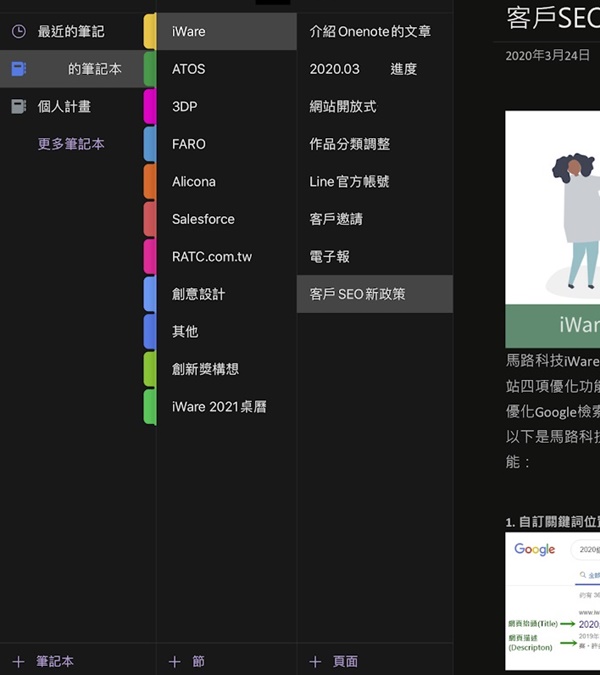
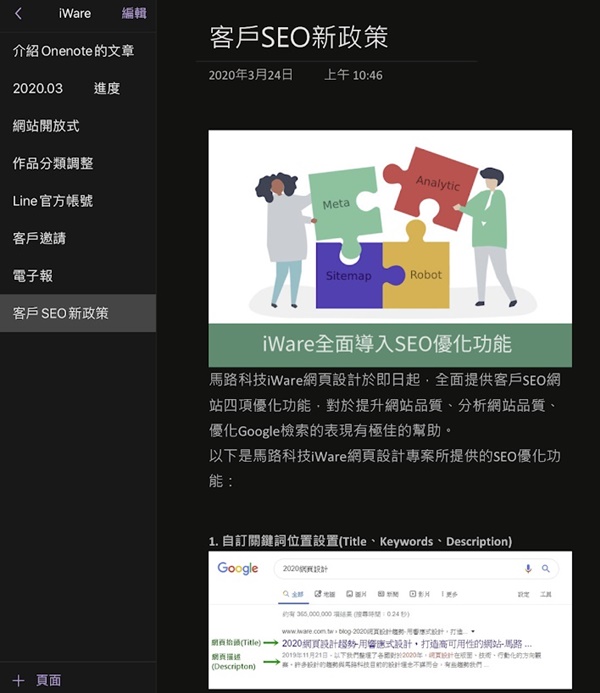
不過OneNote的共用筆記本的功能卻有點讓人感到困惑,根據官方說明,必須整個筆記本與指定的用戶分享才能共用,原本似乎是有單一頁面分享的功能卻取消了。另外你必須透過E-mail邀請用戶共用,不能透過連結的方式分享你的筆記本。
如果你是個人使用,分享的功能應當不會帶給你太多困擾,但如果你十分重視共享的功能,Google Docs這一點做得比較便利。每個軟體或平台或多或少都有他的設計優缺點,各取所需,找到自己所要的,相信對你的工作效率提升會大有幫助。